TikTok, một trong những nền tảng mạng xã hội phổ biến nhất hiện nay, cung cấp tính năng TikTok Live, cho phép người dùng phát sóng trực tiếp và tương tác với khán giả trong thời gian thực. Một trong những tính năng nổi bật là phần bình luận trên TikTok Live, nơi người xem có thể gửi tin nhắn, chia sẻ suy nghĩ và đặt câu hỏi cho người phát sóng. Tính năng này không chỉ tăng cường sự tương tác mà còn tạo ra một môi trường giao tiếp sôi nổi giữa người phát sóng và khán giả.
Quản lý bình luận trong các buổi phát sóng trực tiếp trên TikTok Live là một yếu tố quan trọng để duy trì môi trường lành mạnh và tích cực. Khi số lượng khán giả tham gia tăng lên, các bình luận có thể trở nên quá tải, bao gồm cả những bình luận không phù hợp hoặc mang tính công kích. Do đó, việc quản lý bình luận giúp ngăn chặn các hành vi tiêu cực, bảo vệ người phát sóng và khán giả khỏi những trải nghiệm không mong muốn. Bên cạnh đó, quản lý bình luận hiệu quả còn giúp duy trì dòng chảy của cuộc trò chuyện, tạo điều kiện cho người phát sóng tập trung vào những phản hồi và câu hỏi quan trọng từ khán giả.
Mục đích của bài viết này là cung cấp hướng dẫn chi tiết về cách phê duyệt và ẩn bình luận trên TikTok Live. Qua đó, người dùng có thể nắm vững các kỹ năng cần thiết để quản lý bình luận một cách hiệu quả, tạo ra một môi trường phát sóng trực tiếp tích cực và an toàn. Bài viết sẽ giới thiệu các công cụ và tính năng hỗ trợ của TikTok, đồng thời chia sẻ những kinh nghiệm và mẹo vặt để người phát sóng có thể kiểm soát tốt hơn các bình luận trong thời gian thực.
Giới thiệu về Tiktok Live
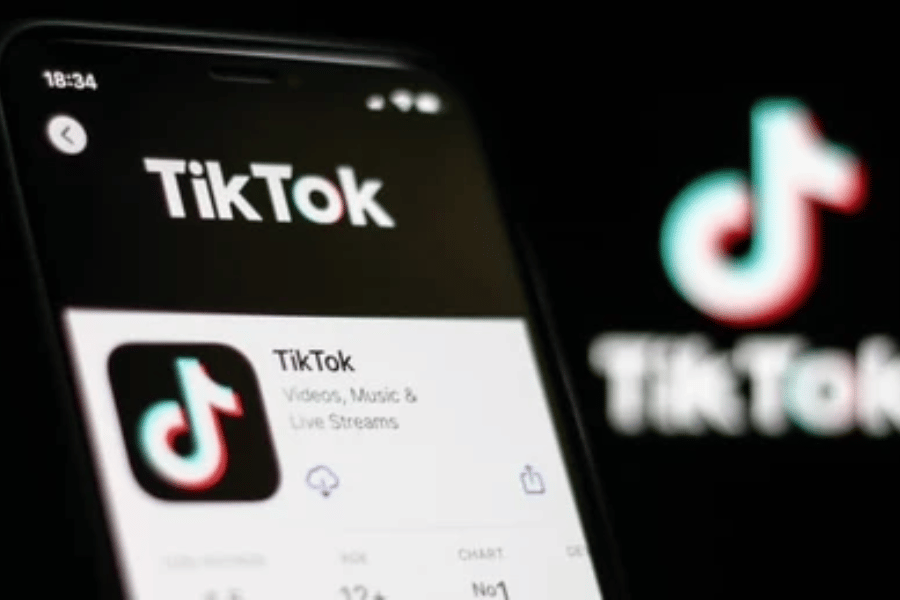
TikTok Live là một tính năng trong ứng dụng TikTok cho phép người dùng phát sóng video trực tiếp tới khán giả của họ.
Các tính năng chính
Phát sóng trực tiếp:
- Người dùng có thể phát sóng video trực tiếp từ thiết bị di động của mình, chia sẻ những khoảnh khắc thời gian thực với người xem.
- Các video trực tiếp có thể kéo dài bất kỳ khoảng thời gian nào, từ vài phút đến vài giờ, tùy thuộc vào nội dung và sự tương tác với khán giả.
Tương tác trực tiếp:
- Khán giả có thể gửi bình luận, câu hỏi và biểu cảm trong thời gian thực, cho phép người phát sóng trả lời ngay lập tức.
- Người xem cũng có thể gửi tặng các biểu tượng quà tặng ảo cho người phát sóng, tạo ra một môi trường tương tác và hỗ trợ tích cực.
Bộ lọc và hiệu ứng:
- TikTok Live cung cấp nhiều bộ lọc và hiệu ứng trực tiếp để người dùng có thể tùy chỉnh và làm cho buổi phát sóng của mình trở nên sinh động và thú vị hơn.
Quản lý bình luận:
- Người phát sóng có thể quản lý bình luận, bao gồm việc phê duyệt, ẩn hoặc xóa các bình luận không phù hợp để duy trì môi trường giao tiếp tích cực và lành mạnh.
- Tính năng này giúp người phát sóng duy trì kiểm soát nội dung và tương tác với khán giả một cách hiệu quả.
Lịch phát sóng:
- Người dùng có thể lập kế hoạch và thông báo trước cho khán giả về các buổi phát sóng trực tiếp của mình, giúp tạo sự chuẩn bị và kỳ vọng cho khán giả
Lợi ích của Tiktok Live
- Tăng cường kết nối: TikTok Live tạo cơ hội cho người dùng kết nối chặt chẽ hơn với khán giả của mình, xây dựng mối quan hệ và tương tác cá nhân hơn.
- Phát triển nội dung: Khả năng phát sóng trực tiếp cho phép người dùng thử nghiệm và sáng tạo với nội dung của mình, từ đó tìm ra những phương pháp hiệu quả để thu hút và giữ chân khán giả.
- Thu nhập từ quà tặng ảo: Người phát sóng có thể nhận được quà tặng ảo từ khán giả, và những quà tặng này có thể được chuyển đổi thành tiền thật, tạo ra một nguồn thu nhập tiềm năng.
Cách phê duyệt bình luận
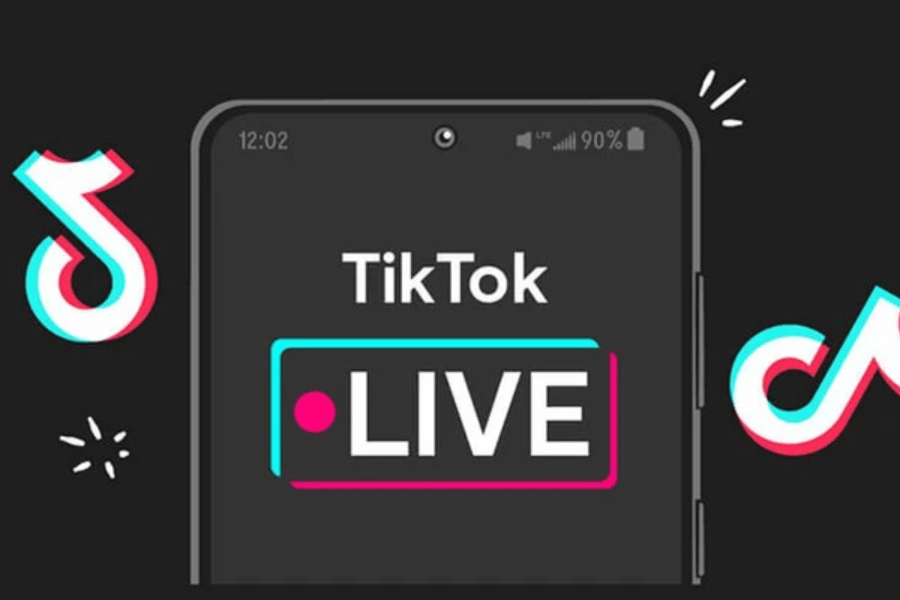
Bước 1: Mở bình luận cần phê duyệt
- Chú ý đến khu vực bình luận khi phát sóng trực tiếp: Trong quá trình phát sóng trực tiếp, người điều hành cần tập trung vào khu vực bình luận để kịp thời phát hiện các bình luận cần phê duyệt. Điều này giúp đảm bảo rằng tất cả các tương tác được quản lý hiệu quả và đúng lúc.
- Nhấp vào bình luận bạn muốn xem xét: Khi nhận thấy bình luận cần được xem xét, người điều hành phải nhấp vào bình luận đó. Việc này giúp mở giao diện phê duyệt bình luận, cho phép người điều hành xem xét nội dung chi tiết và đưa ra quyết định phê duyệt hay không.
Bước 2: Phê duyệt bình luận
- Hai lựa chọn: “Có” và “Không”: Khi giao diện phê duyệt bình luận mở ra, hai lựa chọn sẽ xuất hiện. “Có” để phê duyệt bình luận và “Không” để từ chối.
- Nhấp vào “Có” để phê duyệt bình luận: Nếu nội dung bình luận phù hợp và không vi phạm quy tắc cộng đồng, người điều hành nhấp vào “Có”. Bình luận sau đó sẽ xuất hiện trong luồng trò chuyện, cho phép tất cả người xem cùng thấy.
- Nhấp vào “Không” để tiếp tục ẩn bình luận: Nếu nội dung bình luận không phù hợp hoặc vi phạm quy tắc, người điều hành nhấp vào “Không”. Bình luận sẽ tiếp tục bị ẩn khỏi luồng trò chuyện, đảm bảo môi trường giao tiếp lành mạnh và an toàn.
Cách ẩn bình luận
Bước 1: Mở bình luận cần ẩn
- Chú ý đến khu vực bình luận khi phát sóng trực tiếp: Cũng giống như quy trình phê duyệt bình luận, người điều hành cần chú ý đến khu vực bình luận để nhận biết các bình luận cần được ẩn. Điều này đảm bảo người điều hành có thể xử lý các bình luận không phù hợp kịp thời.
- Nhấp vào bình luận bạn muốn xem xét: Khi nhận thấy bình luận cần được ẩn, người điều hành phải nhấp vào bình luận đó để mở giao diện quản lý bình luận, cho phép thực hiện các thao tác cần thiết.
Bước 2: Ẩn bình luận
- Nhấp và giữ bình luận bạn muốn ẩn: Sau khi mở giao diện quản lý bình luận, người điều hành nhấp và giữ bình luận đó để mở menu tùy chọn.
- Chọn “Ẩn bình luận” từ menu xuất hiện: Từ menu tùy chọn, người điều hành chọn “Ẩn bình luận”. Bình luận sau đó sẽ được ẩn khỏi luồng trò chuyện, đảm bảo rằng nội dung không phù hợp không xuất hiện trước mắt người xem.
Lưu ý
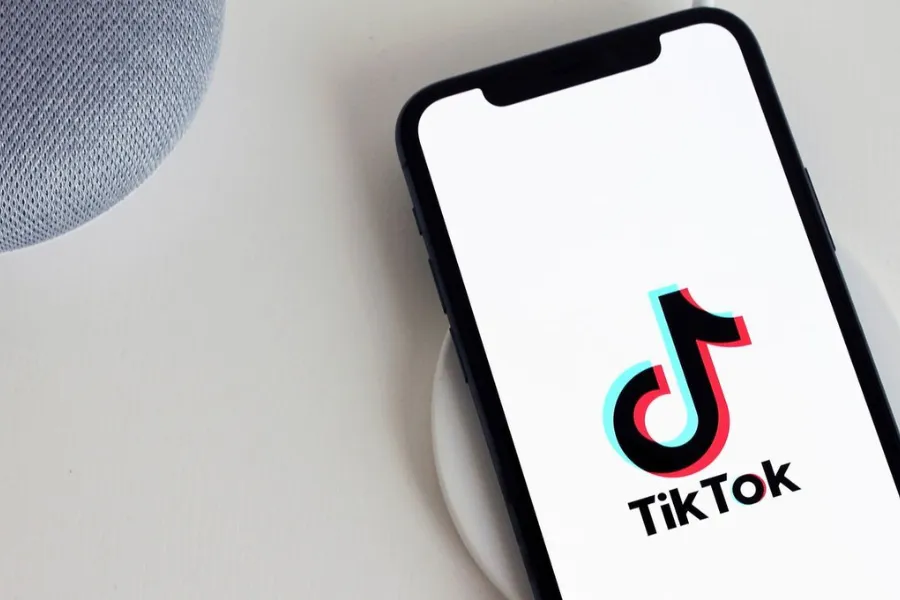
Bạn có thể xem lại bình luận đã ẩn bất kỳ lúc nào
- Quản lý nội dung đã ẩn: Người điều hành có thể truy cập và xem lại các bình luận đã ẩn khi cần thiết. Điều này giúp họ theo dõi và quản lý các nội dung đã bị ẩn, đảm bảo rằng các quyết định ẩn bình luận có thể được kiểm tra lại hoặc thay đổi nếu cần thiết.
- Lưu trữ và xem lại: Khả năng xem lại các bình luận đã ẩn cung cấp một cơ chế lưu trữ và truy xuất thông tin quan trọng, giúp người điều hành duy trì sự minh bạch và quản lý tốt hơn các tương tác trong luồng trò chuyện.
Người xem sẽ không được thông báo khi bình luận của họ bị ẩn
- Ẩn một cách kín đáo: Khi một bình luận bị ẩn, người viết bình luận sẽ không nhận được thông báo về việc này. Điều này giúp tránh xung đột hoặc cảm giác tiêu cực từ phía người xem, đồng thời giữ cho quá trình quản lý bình luận được diễn ra một cách êm thấm và không gây rối loạn.
- Bảo vệ trải nghiệm người dùng: Việc không thông báo cho người xem khi bình luận của họ bị ẩn giúp bảo vệ trải nghiệm người dùng, giữ cho môi trường giao tiếp luôn tích cực và không bị gián đoạn bởi các tranh cãi hoặc phàn nàn về việc bình luận bị ẩn.
Sử dụng tính năng này một cách có trách nhiệm để đảm bảo môi trường phát sóng trực tiếp lành mạnh và tích cực
- Trách nhiệm và công bằng: Người điều hành cần sử dụng tính năng ẩn bình luận một cách có trách nhiệm, chỉ ẩn những bình luận thật sự không phù hợp hoặc vi phạm quy tắc cộng đồng. Việc này giúp đảm bảo tính công bằng và minh bạch trong quá trình quản lý bình luận.
- Duy trì môi trường tích cực: Mục tiêu của việc ẩn bình luận là để duy trì một môi trường phát sóng trực tiếp lành mạnh và tích cực. Người điều hành cần cân nhắc kỹ lưỡng trước khi ẩn bình luận, đảm bảo rằng các quyết định của họ góp phần vào việc xây dựng một không gian giao tiếp tích cực và hữu ích cho tất cả người xem.